안녕하세요! 엑셀을 무료로 사용할 수 있는 다양한 방법에 대해 궁금하신가요? 하단에 중요한 정보를 모아놨어요

확인해 주세요!! 엑셀 무료 다운로드 방법에 대해 쉽게 설명해드릴게요.
엑셀 소개
엑셀은 데이터 관리와 분석에 탁월한 도구로, Microsoft에서 개발한 스프레드시트 프로그램이에요. 다양한 기능을 제공하여 데이터를 효율적으로 처리하고 분석할 수 있어요. 수식을 이용한 계산, 그래프 작성, 피벗 테이블 등 여러 가지 유용한 기능들이 있답니다. 전 세계적으로 널리 사용되며, 데이터 분석, 재무 관리, 프로젝트 관리 등 다양한 분야에서 활용되고 있어요.
1.Microsoft Office 무료 평가판 사용


Microsoft Office 무료 평가판을 사용하면 엑셀을 포함한 Office 제품군을 일정 기간 동안 무료로 사용할 수 있어요. 평가판은 보통 30일 동안 제공되며, 이 기간 동안 엑셀의 모든 기능을 체험할 수 있답니다.
- Microsoft Office 체험판 페이지 방문: Microsoft 공식 웹사이트에서 Office 무료 체험판 페이지로 이동해요.
- 체험판 다운로드: 체험판 다운로드 버튼을 클릭하고, Microsoft 계정으로 로그인해요. 계정이 없다면 새로 생성하면 돼요.
- 프로그램 설치: 제공된 지침에 따라 Office 제품군을 다운로드하고 설치해요. 이 과정에서 엑셀을 포함한 모든 Office 프로그램이 설치된답니다.
- 평가판 사용: 설치가 완료되면 엑셀을 비롯한 Office 프로그램을 무료로 사용할 수 있어요.
2.Office Online 사용
Office Online은 인터넷을 통해 엑셀을 포함한 Office 프로그램을 무료로 사용할 수 있는 서비스에요. 클라우드 기반으로 운영되며, 기본적인 기능을 제공하여 간단한 작업을 수행할 수 있답니다.
- Office Online 페이지 방문: Microsoft Office Online 페이지에 접속해요.
- Microsoft 계정 로그인: Microsoft 계정으로 로그인해요. 계정이 없다면 새로 생성해요.
- 엑셀 사용 시작: 로그인 후 엑셀 아이콘을 클릭하여 엑셀 온라인 버전을 시작해요. 여기서 파일을 생성하거나 기존 파일을 업로드하여 작업할 수 있어요.
3.엑셀 모바일 앱 사용
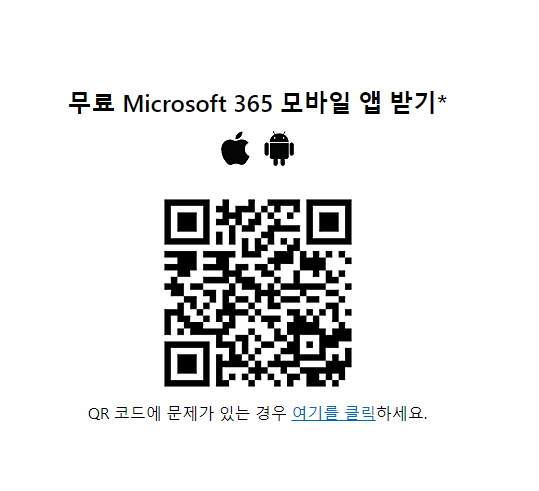

엑셀은 모바일 기기용으로도 제공되며, iOS와 안드로이드에서 무료로 다운로드할 수 있어요. 기본적인 기능은 무료로 제공되지만, 고급 기능은 Office 365 구독이 필요할 수 있어요.
- 앱스토어 방문: iOS 사용자는 App Store, 안드로이드 사용자는 Google Play Store에 접속해요.
- 엑셀 검색: 검색창에 'Microsoft Excel'을 입력하여 엑셀 앱을 찾아요.
- 앱 다운로드: 엑셀 앱을 다운로드하고 설치해요.
- 앱 실행 및 로그인: 앱을 실행한 후 Microsoft 계정으로 로그인하여 엑셀을 무료로 사용해요.
4.LibreOffice Calc 사용
LibreOffice Calc는 엑셀의 무료 대안으로, 다양한 기능을 제공하여 엑셀 파일을 열고 편집할 수 있어요. 오픈 소스 소프트웨어로 무료로 제공되며, 엑셀과 유사한 인터페이스를 가지고 있어요.
- LibreOffice 홈페이지 방문: LibreOffice 공식 웹사이트에 접속해요.
- 프로그램 다운로드: 다운로드 페이지에서 LibreOffice 설치 파일을 다운로드해요.
- 프로그램 설치: 다운로드한 파일을 실행하여 설치를 완료해요.
- LibreOffice Calc 실행: 설치가 완료되면 LibreOffice Calc를 실행하여 엑셀 파일을 열고 작업을 시작해요.
5.Google Sheets 사용
Google Sheets는 Google에서 제공하는 클라우드 기반의 스프레드시트 프로그램으로, 엑셀과 유사한 기능을 무료로 제공해요. 인터넷 연결만 있으면 어디서든 접근 가능하고, 실시간 협업도 가능하답니다.
- Google 드라이브 접속: Google 계정으로 Google 드라이브에 접속해요.
- 새로운 스프레드시트 생성: Google 드라이브에서 '새로 만들기' 버튼을 클릭한 후 'Google 스프레드시트'를 선택해요.
- 스프레드시트 사용: 새로운 스프레드시트가 생성되며, 엑셀과 유사한 인터페이스에서 작업을 시작할 수 있어요. 기존 엑셀 파일을 업로드하여 편집할 수도 있어요.
마무리 글
엑셀을 무료로 사용할 수 있는 다양한 방법을 살펴보았어요. Microsoft Office 무료 평가판을 통해 엑셀을 체험할 수 있고, Office Online과 엑셀 모바일 앱을 사용하면 언제 어디서나 편리하게 엑셀을 사용할 수 있어요. 또한, LibreOffice Calc와 Google Sheets는 엑셀의 훌륭한 무료 대안이랍니다. 각각의 방법에는 장단점이 있으니, 자신의 필요와 상황에 맞는 방법을 선택하면 돼요. 엑셀을 무료로 사용하는 동안 주의사항을 잘 숙지하고, 필요한 기능을 최대한 활용하여 효율적으로 작업을 수행해보세요.
여기까지 읽어주셔서 감사해요! 엑셀을 무료로 사용하는 방법이 도움이 되셨기를 바라며, 언제든 궁금한 점이 있으면 댓글로 남겨주세요. 오늘도 즐거운 하루 되세요! 😊
엑셀을 무료로 사용할 수 있는 다양한 방법을 알아보았어요. Microsoft Office 무료 평가판, Office Online, 엑셀 모바일 앱, LibreOffice Calc, Google Sheets 등 여러 가지 방법이 있으니 자신의 필요에 맞게 선택해보세요. 각 방법마다 장단점이 있으니 잘 비교해보고 선택하는 것이 중요하답니다.
📌 해시태그: 엑셀, 무료엑셀, 엑셀다운로드, 엑셀대체, 엑셀평가판, 오피스온라인, 구글시트, 리브레오피스, 엑셀모바일
'경제부자되는법' 카테고리의 다른 글
| 삼성화재 다이렉트 해외여행자보험 보장내용 할인 혜택 후기 (0) | 2024.06.06 |
|---|---|
| 일본 여행자보험 추천 TOP 5 후기 (19) | 2024.06.05 |
| 야간 대출 추천 TOP5 즉시 입금 24시 모바일 비대면 무직자 주부 청년 (44) | 2024.05.30 |
| 틱톡라이트 친구초대 사기논란 출금방법 (38) | 2024.05.30 |
| 한화손해보험 다이렉트 자동차보험 긴급출동 고장 사고 보장내용 특약 (19) | 2024.05.28 |
| 스타크레디트 대부 조건 금리 상품 한도 개인회생자 대출 (29) | 2024.05.26 |
| 개인회생 사건번호 대출 엠멕스론 자격 조건 한도 금리 총정리 (11) | 2024.05.26 |
| 신용회복위원회 성실상환자 소액대출 자격조건 및 신청방법 비대면 소액대출 (0) | 2024.05.26 |




